1. 国内常用源
1.1 pip
# 阿里云
http://mirrors.aliyun.com/pypi/simple/
# 豆瓣(douban)
http://pypi.douban.com/simple/
# 清华大学
https://pypi.tuna.tsinghua.edu.cn/simple/
# 中国科学技术大学
http://pypi.mirrors.ustc.edu.cn/simple/
1.2 conda
清华conda源
channels:
- defaults
show_channel_urls: true
default_channels:
- https://mirrors.tuna.tsinghua.edu.cn/anaconda/pkgs/main
- https://mirrors.tuna.tsinghua.edu.cn/anaconda/pkgs/r
- https://mirrors.tuna.tsinghua.edu.cn/anaconda/pkgs/msys2
custom_channels:
conda-forge: https://mirrors.tuna.tsinghua.edu.cn/anaconda/cloud
msys2: https://mirrors.tuna.tsinghua.edu.cn/anaconda/cloud
bioconda: https://mirrors.tuna.tsinghua.edu.cn/anaconda/cloud
menpo: https://mirrors.tuna.tsinghua.edu.cn/anaconda/cloud
pytorch: https://mirrors.tuna.tsinghua.edu.cn/anaconda/cloud
pytorch-lts: https://mirrors.tuna.tsinghua.edu.cn/anaconda/cloud
simpleitk: https://mirrors.tuna.tsinghua.edu.cn/anaconda/cloud
阿里云conda源
channels:
- defaults
show_channel_urls: true
default_channels:
- http://mirrors.aliyun.com/anaconda/pkgs/main
- http://mirrors.aliyun.com/anaconda/pkgs/r
- http://mirrors.aliyun.com/anaconda/pkgs/msys2
custom_channels:
conda-forge: http://mirrors.aliyun.com/anaconda/cloud
msys2: http://mirrors.aliyun.com/anaconda/cloud
bioconda: http://mirrors.aliyun.com/anaconda/cloud
menpo: http://mirrors.aliyun.com/anaconda/cloud
pytorch: http://mirrors.aliyun.com/anaconda/cloud
simpleitk: http://mirrors.aliyun.com/anaconda/cloud
2. 换源方式
2.1 pip换源方式
pip换源有两种方式,临时换源只需要在使用pip安装包时用-i参数后接源的url即可,如使用清华源安装numpy。
pip install numpy -i https://pypi.tuna.tsinghua.edu.cn/simple/
此外第二种换源方式为永久换源,在如下路径中C:\Users\xiaoyan\AppData\Roaming 新建pip目录,在pip目录下新建一个txt文档,并把文件名改为pip.ini,注意:AppData默认为隐藏目录,需要在查看-显示选项卡下勾选上隐藏的项目,建议也打开文件的扩展名,方便修改.txt文件为.ini文件。如图。
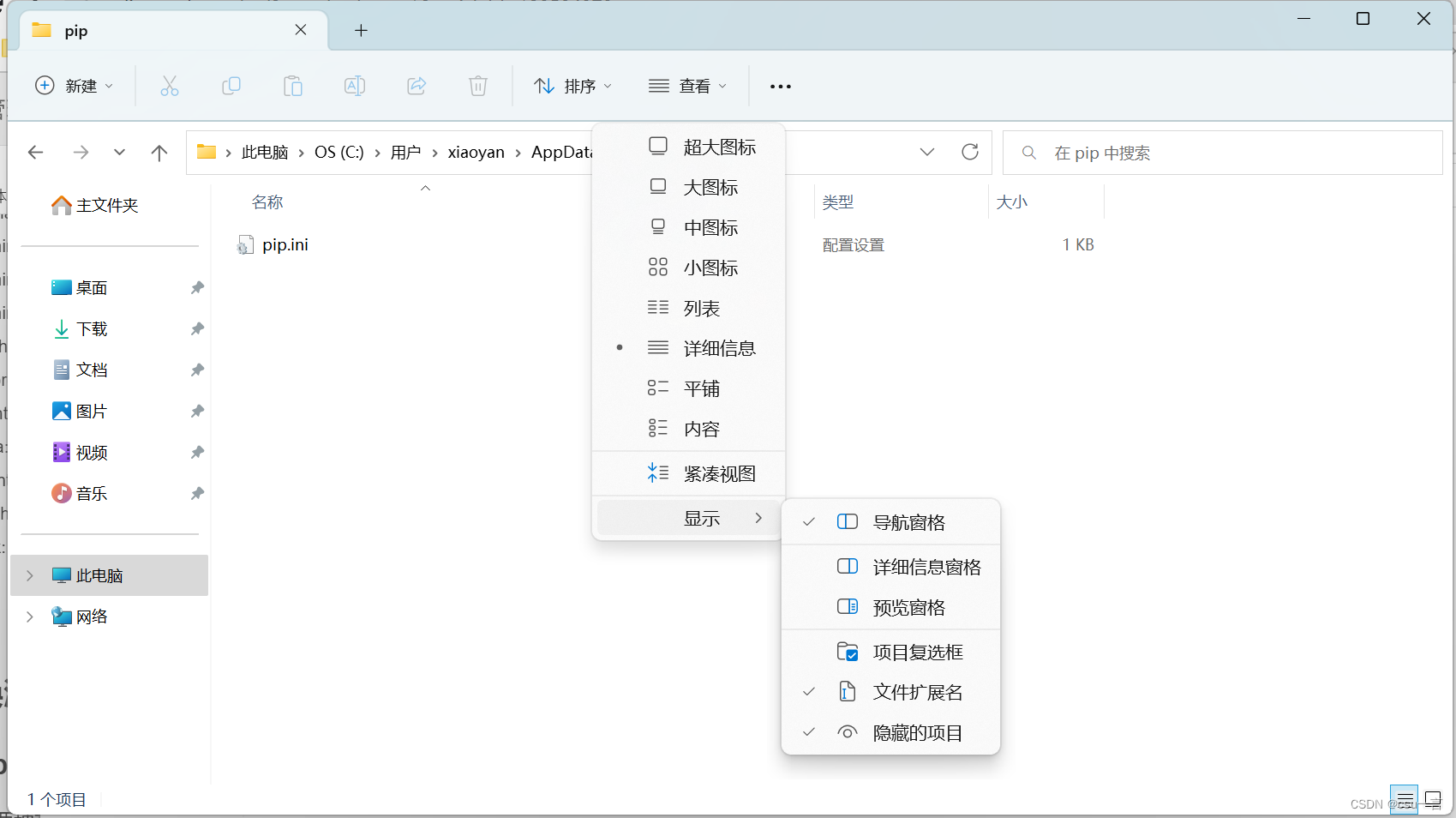
然后用记事本打开pip.ini文件并写入以下内容,保存退出。
[global]
index-url = https://pypi.tuna.tsinghua.edu.cn/simple
[install]
use-mirrors =true
mirrors =http://pypi.tuna.tsinghua.edu.cn/simple/
trusted-host =pypi.tuna.tsinghua.edu.cn
查看是否换源成功,只需在终端输入pip config list,若显示以下内容说明换源完成。
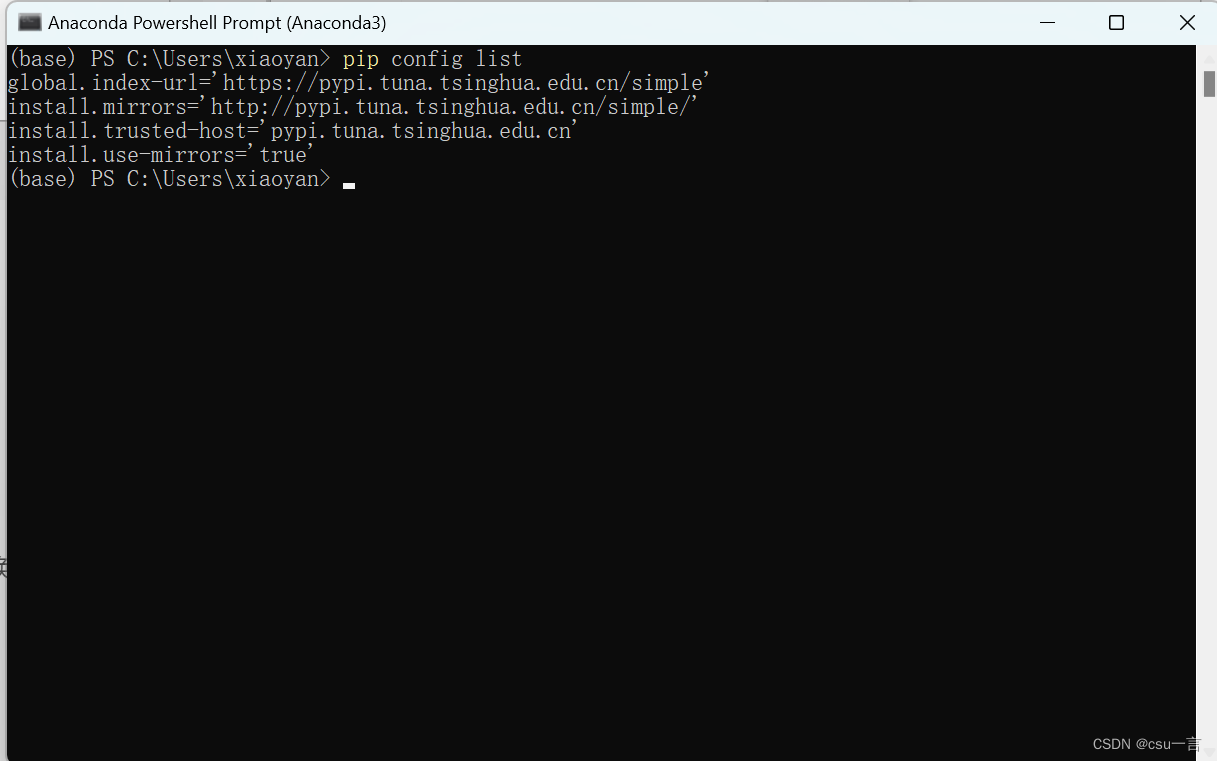
2.2 conda换源方式
各系统都可以通过修改用户目录下的 .condarc 文件来使用 TUNA 镜像源。Windows 用户无法直接创建名为 .condarc 的文件,可先在终端执行 conda config --set show_channel_urls yes 生成该文件(文件保存在用户目录下,如C:\Users\xiaoyan),然后使用记事本打开,复制前面提供的清华源或者阿里源粘贴至该文件中,保存退出即可。
查看换源是否成功,在终端输入conda config --show default_channels,清华源显示如下。
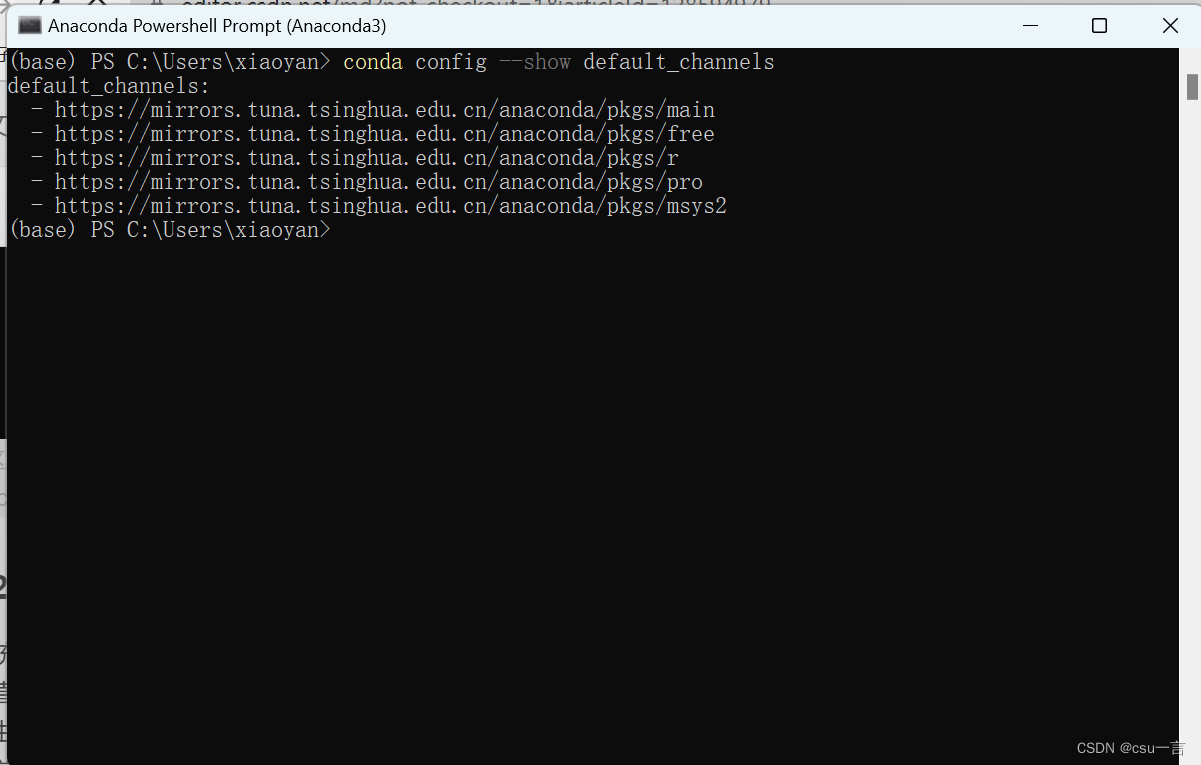





















 1053
1053











 被折叠的 条评论
为什么被折叠?
被折叠的 条评论
为什么被折叠?








